word表格怎么文字居中 WORD表格文字上下居中设置教程
更新时间:2024-07-13 11:00:39作者:xtyang
在使用Word表格编辑文字时,文字居中对于美化文档和提升阅读体验十分重要,而在Word表格中,文字的上下居中设置也是一项常用的操作。通过简单的设置,我们可以让表格中的文字在水平和垂直方向上都居中显示,让整个表格显得更加整洁和美观。接下来我们将介绍如何在Word表格中进行文字的上下居中设置,帮助您更加灵活地编辑和排版文档。愿这些小贴士能够让您的工作更加高效和便捷。
操作方法:
1.第一种表格文字快捷居中方法,选择你要居中的表格。可以选择当个或者全部,然后点击鼠标右键,选择右键菜单下的单元格对齐方式中,选择九种对齐方式最中间的一个就可以了。
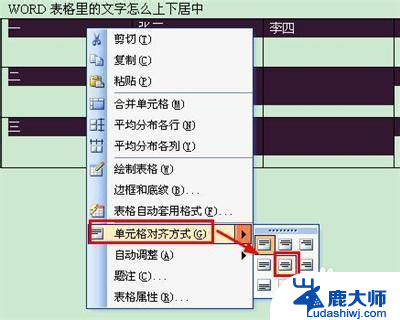
2.第二种表格文字快捷居中方法是使用表格和边框工具,word2003默认是不会显示表格和边框工具的。需要我们手动调用出来。依次点击视图菜单→工具栏→表格和边框,就可以调出表格和边框工具。
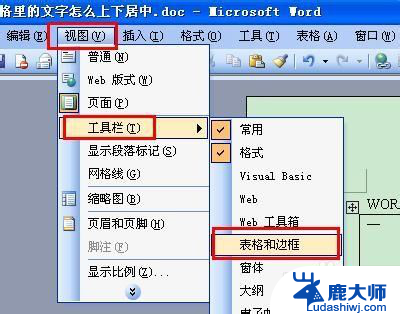
3.也可以直接点击word工具栏的表格和边框工具图标。

4.调出表格和边框工具后,如第一步一样,选择中部居中的按钮即可。

5. 第三种方法是进入表格属性窗口,选定需要居中的单元格。右键查看表格属性,选择单元格垂直对齐方式为居中就可以了。
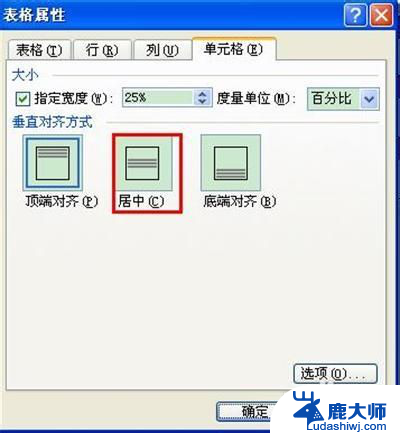
以上是关于如何在word表格中将文字居中的全部内容,如果有任何疑问,用户可以参考以上小编的步骤进行操作,希望对大家有所帮助。
word表格怎么文字居中 WORD表格文字上下居中设置教程相关教程
- word表格里的文字如何居中 WORD表格文字上下居中的技巧
- word表格靠下居中对齐在哪 Word表格文字如何上下居中对齐
- word文档表格上下居中怎么设置 Word文档中表格如何上下对齐
- word 表格 居中 Word文档表格如何居中对齐
- word设置表格居中在哪里 Word表格样式居中调整
- wps单元格文字居中怎么设置 wps单元格文字居中设置方法
- 请问wps2019中的word文字怎么设置成页面居中谢谢啦~ wps 2019中的word文字怎么设置成页面居中
- wps上下文字居中 wps文字上下居中
- 设置wps文字中表格的对齐方式 wps文字中表格对齐方式设置
- wps上下居中对齐怎么操作 wps文字如何进行上下居中对齐
- 笔记本电脑怎样设置密码开机密码 如何在电脑上设置开机密码
- 笔记本键盘不能输入任何东西 笔记本键盘无法输入字
- 苹果手机如何共享网络给电脑 苹果手机网络分享到台式机的教程
- 钉钉截图快捷键设置 电脑钉钉截图快捷键设置方法
- wifi有网但是电脑连不上网 电脑连接WIFI无法浏览网页怎么解决
- 适配器电脑怎么连 蓝牙适配器连接电脑步骤
电脑教程推荐